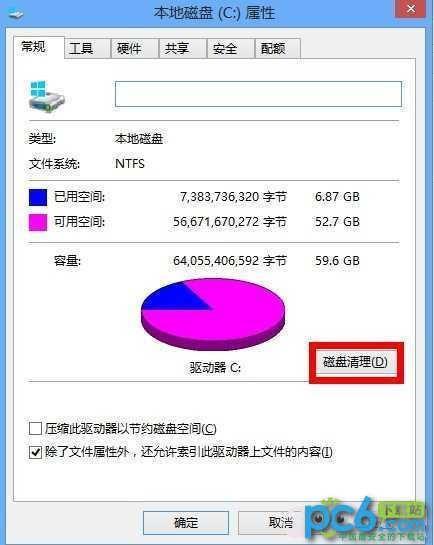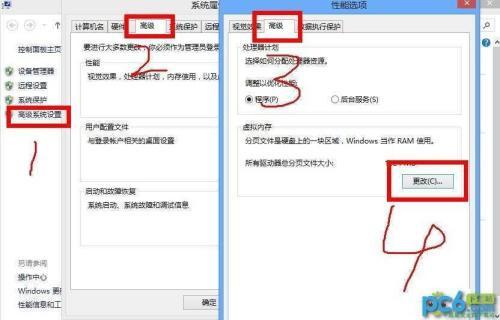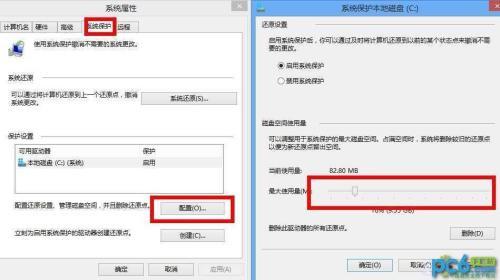Win8.1C盘空间越来越小怎么办
11-28
1、首先我们清理一下系统自动更新下载生成的临时文件,这里呢小编不是很推荐直接使用应用软件提供的“一键优化” “垃圾清理”等,此类操作容易误删系统文件。所以我们利用系统自带的命令提示符来完成。
单击 "开始"在搜索栏内输入cmd,右击"cmd.exe",选择"以管理员身份运行",或者直接window键+X键,选择命令提示符(管理员)打开输入以下指令:
net stop WuAuServ
RD /s %windir%softwaredistribution
net start WuAuServ
exit
2、使用系统自带的使用磁盘清理功能来删除临时文件、清空回收站并删除各种系统文件和其他不再需要的项
3.将虚拟内存放在比较空闲的磁盘上,单击“开始”->右击“计算机”->”属性”->“高级系统设置”->“高级>性能栏的“设置“—>”高级”->虚拟内存“更改“->选定一个比较空闲的磁盘,然后点击“自定义大小”,手动设置,推荐4096M。
4.整理系统还原点的存储空间,单击“开始”->右击“计算机”->”属性”->“高级系统设置”->“系统保护”->“配置”,手动滑块来调整系统还原点存储空间。
此外,我们还可以通过关闭休眠来节约磁盘空间等,最后要说的是尽量不要在C盘安装应用软件,在软件安装时,一般可以手动指定安装路径,您可以将软件指定安装到其他盘符。